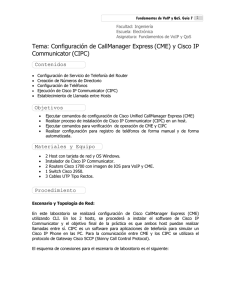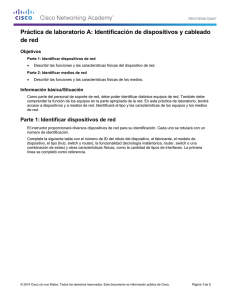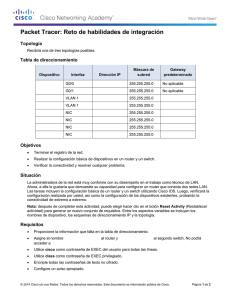Introducción teórica Materiales y equipo Objetivo específico
Anuncio
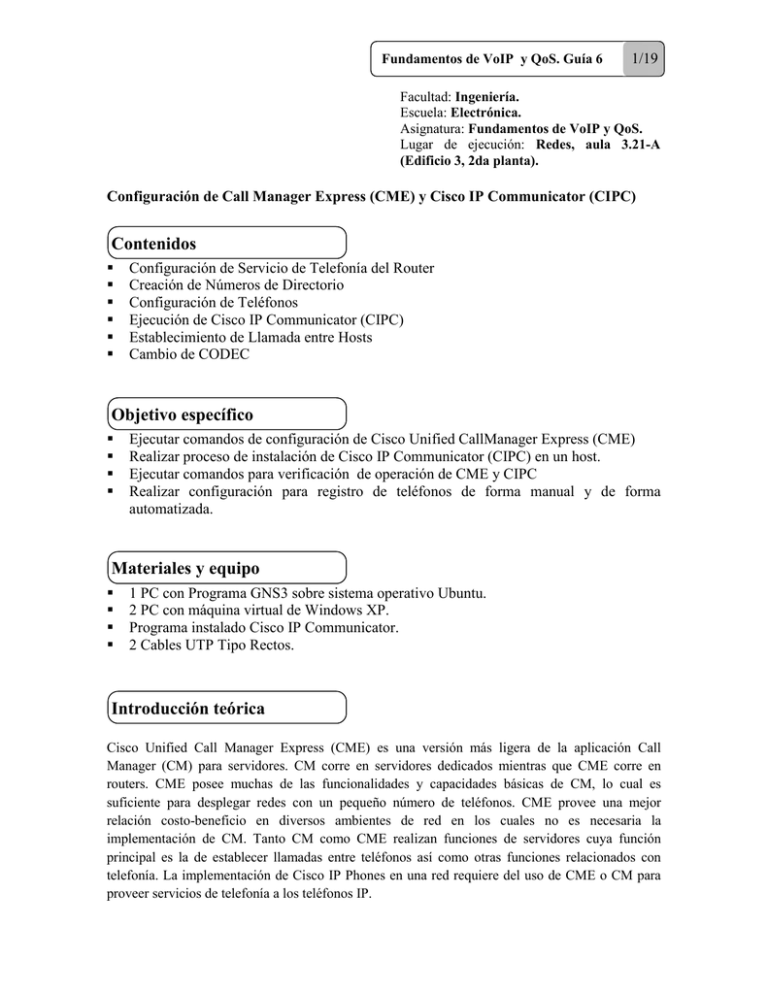
Fundamentos de VoIP y QoS. Guía 6 1/19 Facultad: Ingeniería. Escuela: Electrónica. Asignatura: Fundamentos de VoIP y QoS. Lugar de ejecución: Redes, aula 3.21-A (Edificio 3, 2da planta). Configuración de Call Manager Express (CME) y Cisco IP Communicator (CIPC) Contenidos Configuración de Servicio de Telefonía del Router Creación de Números de Directorio Configuración de Teléfonos Ejecución de Cisco IP Communicator (CIPC) Establecimiento de Llamada entre Hosts Cambio de CODEC Objetivo específico Ejecutar comandos de configuración de Cisco Unified CallManager Express (CME) Realizar proceso de instalación de Cisco IP Communicator (CIPC) en un host. Ejecutar comandos para verificación de operación de CME y CIPC Realizar configuración para registro de teléfonos de forma manual y de forma automatizada. Materiales y equipo 1 PC con Programa GNS3 sobre sistema operativo Ubuntu. 2 PC con máquina virtual de Windows XP. Programa instalado Cisco IP Communicator. 2 Cables UTP Tipo Rectos. Introducción teórica Cisco Unified Call Manager Express (CME) es una versión más ligera de la aplicación Call Manager (CM) para servidores. CM corre en servidores dedicados mientras que CME corre en routers. CME posee muchas de las funcionalidades y capacidades básicas de CM, lo cual es suficiente para desplegar redes con un pequeño número de teléfonos. CME provee una mejor relación costo-beneficio en diversos ambientes de red en los cuales no es necesaria la implementación de CM. Tanto CM como CME realizan funciones de servidores cuya función principal es la de establecer llamadas entre teléfonos así como otras funciones relacionados con telefonía. La implementación de Cisco IP Phones en una red requiere del uso de CME o CM para proveer servicios de telefonía a los teléfonos IP. 2 /19 Fundamentos de VoIP y QoS. Guía 6 Cisco IP Phones requieren de CME o CM principalmente durante la secuencia de arranque (boot sequence) y procedimientos de marcación para proveer servicios de configuración y de directorios. Procedimiento Escenario y Topología de Red: En este laboratorio se realizará configuración de Cisco Call Manager Express (CME) utilizando CLI. En los 2 hosts, se procederá a utilizar el software de Cisco IP Communicator con el objetivo final que en la práctica ambos host puedan realizar llamadas entre sí. CIPC es un software para aplicaciones de telefonía para simular un Cisco IP Phone en las PC. Para la comunicación entre CME y los CIPC se utilizara el protocolo de Gateway Cisco SCCP (Skinny Call Control Protocol). El esquema de conexiones para el escenario de laboratorio es el siguiente: PC1 emulando Router con GNS3 Eth1 PC2 CIPC auriculares micrófono Eth0 + con PC3 CIPC + auriculares con micrófono Figura 1. Topología de red a implementar. Figura 2. Topología a implementar en GNS3 dentro de PC1. Fundamentos de VoIP y QoS. Guía 6 3/19 El esquema de direccionamiento IP a emplear es el siguiente: Dirección de Red: 192.168.1.0/24 IP FastEthernet0/0 (R1) 192.168.1.1 IP LAN Host 1 (IP Phone0) 192.168.1.2 IP LAN Host 2 (IP Phone1) 192.168.1.3 Tabla 1. Direccionamiento IP. Parte I: Configuración de Direccionamiento IP 1. Realice las conexiones de los dispositivos tal como se muestra en la imagen de topología de la red. Asignación de IP’s estáticas – PC2 y PC3, 2. Encienda las computadoras: 3. En las computadoras de los extremos (terminales), inicie las máquinas virtuales de Windows XP, por medio de la máquina virtual de VirtualBox. 4. Configure los 2 hosts con sus respectivas direcciones IP y máscaras, las cuales están detalladas en el cuadro de direccionamiento IP. Router’s – PC1: 5. Encienda la computadora. 6. Ingrese al modo de configuración global de R1 y proceda a habilitar la interface FastEthernet0/0 y configurar la dirección IP de R1. R1#enable R1(config)# interface FastEthernet 0/0 R1(config-if)# ip address 192.168.1.1 255.255.255.0 R1(config-if)# no shutdown R1(config-if)# exit R1(config)# Parte II: Configuración de Servicio de Telefonía del Router Router’s – PC1: 7. Habilite las funcionalidades de CME en el Router R1. R1(config)# telephony-service R1(config-telephony)# 8. Debido a que solo se tienen 2 host corriendo CIPC, configure el número máximo de teléfonos a 2. Luego configure el número máximo de números de directorio a 10 (Cantidad de usuarios). R1(config-telephony)# max-ephones 2 R1(config-telephony)# max-dn 10 4 /19 Fundamentos de VoIP y QoS. Guía 6 9. Configure el valor del período keepalive para los teléfonos a 15 segundos. Este valor especifica cuánto tiempo debe esperar CME antes de considerar un teléfono IP como inalcanzable y proceder a desregistrarlo. R1(config-telephony)# keepalive 15 10. Configure un mensaje del sistema, el cual aparecerá en todos los teléfonos asociados con el CME. R1(config-telephony)# system message UDB Cisco VoIP 11. Ejecute comando en el Router para que genere los archivos de configuración para todos los teléfonos que se asocien con el CME. R1(config-telephony)# create cnf-files 12. Configure la dirección origen (source address) para SCCP. Para ello utilice la dirección IP de la interface FastEthernet del Router con número de puerto 2000. R1(config-telephony)# ip source-address 192.168.1.1 port 2000 Parte III: Creación de Números de Directorio Cuando se hace referencia a “ephone” en la configuración de CME (paso 2 de la segunda parte), se refiere a un teléfono Ethernet el cual está conectado por medio de una red IP. Un ephone representa el teléfono físico, el cual puede ser asociado con una dirección MAC y otras propiedades físicas. Cada teléfono dispone de una dirección MAC única, por lo que para identificar un ephone específico en la red, se puede hacer referencia a su dirección MAC. En una red VoIP, un número de directorio (directory number) representa un teléfono lógico con un número de teléfono y un nombre (label) asociado. Un Cisco IP Phone puede ser asociado con más de un número de directorio a la vez, convirtiéndolo en un dispositivo multi-línea, en el cuál cada línea posee su propio número de directorio. Router’s – PC1: 13. Configure el número de directorio para el CIPC instalado en el Host A, utilizando el comando ephone-dn tag. Para el primer teléfono utilice el tag de 1. R1(config)# ephone-dn 1 14. En el modo de configuración del DN, configure el número de teléfono y el nombre para el primer CIPC. Utilice el número de teléfono 5001 y asigne como nombre o etiqueta “Host A”. R1(config-ephone-dn)# number 5001 R1(config-ephone-dn)# name Host A Fundamentos de VoIP y QoS. Guía 6 5/19 R1(config-ephone-dn)# exit 15. Repita los pasos anteriores para configurar el DN para el CIPC instalado en el Host B. Utilice un número de teléfono 5002 y nombre “Host B”. R1(config)# ephone-dn R1(config-ephone-dn)# R1(config-ephone-dn)# R1(config-ephone-dn)# R1(config)# 2 number 5002 name Host B exit Parte IV: Configuración de Teléfonos Obtención de direcciones MAC – PC2 y PC3, Antes de configurar los teléfonos en el Router, se debe obtener la dirección MAC de ambos hosts. 16. Presione la combinación de teclas Windows + R, digite cmd y presione Enter. 17. En la ventana de comandos escriba ipconfig /all y presione Enter. Figura 3. Topología a implementar en GNS3 dentro de PC1. O 18. Dé clic izquierdo en: Windows >> Panel de Control, ver figura 4. 19. En la ventana del Panel de Control (figura 5) seleccione Ver el Estado y las tareas de Red. 6 /19 Fundamentos de VoIP y QoS. Guía 6 Figura 4. Acceso a panel de control. Figura 5. Acceso a Centro de redes y Recursos compartidos. 20. En la ventana desplegada, en la sección Ver las redes activas, dé un clic izquierdo en el enlace a la derecha de conexiones, ver figura 6. Fundamentos de VoIP y QoS. Guía 6 7/19 21. En la ventana desplegable dé un clic izquierdo en el botón Detalles…, la ventana que se despliegue (Detalles de la conexión de red) contiene la dirección Mac en el campo Dirección Física, ver figura 6. Figura 6. Dirección física del Host (Mac-Address). 22. Copie las direcciones MAC de los Host A (PC2 - Ip Phone0) y B (PC3 - Ip Phone1), secciones de 4 números hexadecimales porque de esa manera se ingresan en el Router. MAC Host A: MAC Host B: . . . . Router’s – PC1: 23. En R1 ingrese al modo de configuración del ephone 1 (Host A). R1(config)# ephone 1 R1(config-ephone)# 24. Asocie al ephone 1 con su correspondiente dirección MAC (sustituya las letras H por cada número hexadecimal copiados en el punto 22). R1(config-ephone)# mac-address HHHH.HHHH.HHHH 8 /19 Fundamentos de VoIP y QoS. Guía 6 25. Configure el tipo de teléfono a ser utilizado. En este caso se simulan los teléfonos Ethernet utilizando Cisco IP Communicator (CIPC). R1(config-ephone)# type cipc 26. Asigne al primer botón del teléfono el número de directorio 1 (DN 1) utilizando el comando button line. Este comando asigna las líneas telefónicas a los botónes del teléfono, al igual que determina el tono (ringer) asociado a la línea telefónica. En este caso utilizaremos el formato 1:1, en el cual el primer “1” indica el primer botón del teléfono, “:” indica un tono normal, el segundo “1” representa el número de directorio 1 (configurado en el paso 1 parte III). R1(config-ephone)# button 1:1 27. Proceda a configurar el ephone 2 (Host B) utilizando sus correspondientes parámetros. R1(config)# ephone R1(config-ephone)# R1(config-ephone)# R1(config-ephone)# R1(config-ephone)# R1(config)# exit 2 mac-address HHHH.HHHH.HHHH type cipc button 1:2 exit Figura 7. Dirección física del Host (Mac-Address). Parte V: Ejecución de Cisco IP Communicator (CIPC) 28. Antes de ejecutar CIPC, habilite el debugging en R1 para el proceso de registro de ephones. Esto permitirá observar el output con los resultados de cada uno de los pasos de registro de ephones. Fundamentos de VoIP y QoS. Guía 6 9/19 R1# debug ephone register EPHONE registration debugging is enabled Cisco IP Communicator – PC2 y PC3, 29. Conecte los audífonos y micrófono en forma de diadema en las PC2 y PC3. 30. Ejecute el software CIPC instalado en el Host A y siga cada uno de los pasos para completar el asistente de configuración de audio (Audio Tuning Wizard). Figura 8. Icono de acceso rápido a Cisco IP Communicator. Figura 9. Acerca del Asistente para ajuste de audio de Cisco IP Communicator. Figura 10. Acerca del Asistente para ajuste de audio de Cisco IP Communicator. 10 /19 Fundamentos de VoIP y QoS. Guía 6 Figura 11. Acerca del Asistente para ajuste de audio de Cisco IP Communicator. Figura 12. Acerca del Asistente para ajuste de audio de Cisco IP Communicator. Figura 13. Acerca del Asistente para ajuste de audio de Cisco IP Communicator. Fundamentos de VoIP y QoS. Guía 6 11/19 Figura 14. Acerca del Asistente para ajuste de audio de Cisco IP Communicator. Figura 15. Acerca del Asistente para ajuste de audio de Cisco IP Communicator. 31. Una vez que termina el proceso de configuración de audio observara la pantalla que indica que CIPC está cargando. Si es la primera vez que se ejecuta CIPC en el host, aparecerá automáticamente la pantalla de preferencias del teléfono. Caso contrario, al aparecer la imagen de un Cisco IP Phone (figura 18) de un click derecho sobre la imagen y escoja la opción preferencias, para editar las preferencias de CIPC. 32. Bajo la pestaña Red de la pantalla de preferencias, utilice la lista desplegable para escoger el nombre del dispositivo adecuado. En la parte de configuración de Servidores TFTP escoja la opción Utilice estos servidores TFTP e ingrese la dirección IP de la interfaz FastEthernet 0/0 de R1 (192.168.1.1) para el servidor TFTP 1. 12 /19 Fundamentos de VoIP y QoS. Guía 6 Figura 16. Preferencias de Cisco IP Communicator. Figura 17. Preferencias de Cisco IP Communicator. 33. Una vez finalizada la configuración de preferencias del CIPC, el IP Phone debe cargar de forma exitosa en Host A. Verifique que el banner o mensaje de sistema configurado aparezca en la parte inferior de la pantalla y que el número de directorio correcto aparezca en la esquina superior derecha. Fundamentos de VoIP y QoS. Guía 6 13/19 Figura 18. Acerca del Asistente para ajuste de audio de Cisco IP Communicator. Router’s – PC1: 34. Observe el output del debug generado cuando el ephone 1 es registrado en R1. Figura 19. Verificación de los procesos de comunicación. 35. Proceda a ejecutar el CIPC en el Host B para que el ephone 2 sea registrado correctamente en R1. Una vez se hayan registrado ambos hosts, deshabilite el debugging en R1. 14 /19 Fundamentos de VoIP y QoS. Guía 6 R1# undebug all 36. Ejecute el comando show ephone [mac-address|phone type] para desplegar en pantalla información sobre todos los Cisco IP Phones registrados. En este laboratorio solo se usan CIPC, por lo tanto ejecute el comando de la siguiente forma: R1# show ephone cipc Figura 20. Verificación de los procesos de comunicación. Parte VI: Establecimiento de Llamada entre Hosts Cisco IP Communicator – PC2 y PC3, 37. En Host A, marque la extensión 5002 (Host B) ingresando los números con el teclado o utilizando el teclado virtual del CIPC. Luego haga click en la tecla virtual (softkey) Dial. 38. En Host B se debe escuchar que suena el teléfono y observar en pantalla la recepción de llamada por parte de Host A. Haga click en la tecla virtual (softkey) Answer para contestar. Verifique que mientras esté activa la comunicación, el timer de la llamada debe incrementar en ambos hosts. Figura 21. Recepción de llamada en el Host B. Fundamentos de VoIP y QoS. Guía 6 15/19 Parte VII: Cambio de CODEC Existen múltiples codecs que pueden ser utilizados para comunicación VoIP. Un codec es una herramienta utilizada para el proceso de codificación y decodificación entre los datos de voz analógica (sonido) y un formato digital. 39. Verifique el codec utilizado en el laboratorio, para ello establezca una llamada VoIP entre ambos hosts y haga doble click en el botón ? (ver figura 21) ubicado en la pantalla del CIPC. Codec utilizado: _______________ Router’s – PC1: 40. Finalice la llamada y en R1 ingrese al modo de configuración ephone y utilice el comando codec type para cambiar el codec default g711ulaw por el codec g729r8. R1(config)# ephone R1(config-ephone)# R1(config-ephone)# R1(config)# ephone R1(config-ephone)# R1(config-ephone)# 1 codec g729r8 exit 2 codec g729r8 exit Cisco IP Communicator – PC2 y PC3, 41. Reinicie los IP Phones en ambos hosts y repita el paso 1 Codec utilizado: _______________ G.729 utiliza solo 8Kb de BW mientras que G.711 utiliza 64Kb. Esta reducción en el BW utilizado implica una pérdida de calidad de sonido. Parte VIII. Agregar CIPC de forma automatizada Para esta parte del laboratorio se utilizará el comando auto assign, el cual se emplea para automatizar parcialmente el proceso de configuración de IP Phones. Este comando especifica el rango de números de directorio (phone-dn) que se utilizarán para ser asignados a todos los IP Phones nuevos que el router descubra en la red. Este método es utilizado cuando varios teléfonos van a ser instalados en una red, los cuales tendrán asignado un número de extensión único. Router’s – PC1: 42. Desconecte el CIPC correspondiente al Host B del switch y proceda a eliminar toda configuración relacionada con dicho ephone. R1(config)# no ephone-dn 2 R1(config)# no ephone 2 16 /19 Fundamentos de VoIP y QoS. Guía 6 43. Agregue un segundo número de directorio (DN) con su respectivo número de extensión. En este caso se utilizará la extensión 5002. Esta configuración será con la que se configurará automáticamente cualquier teléfono nuevo que sea conectado a la red. R1(config)# ephone-dn 2 R1(config-ephone-dn)# number 5002 R1(config-ephone-dn)# exit 44. Ingrese al modo de configuración de CME del router: R1(config)# telephony-service R1(config-telephony)# 45. Utilice el comando auto assign dn-tag to dn-tag [type phone-type]. La parte dn-tag to dn-tag se utiliza para especificar el rango de ephone-dn los cuales se utilizarán para los ephones que se agreguen a la red. Al no especificar el tipo de teléfono a utilizar, se aplicará la configuración para cualquier tipo de teléfono. R1(config-telephony)# auto assign 2 to 2 46. En modo privilegiado, ejecute el siguiente comando para observar en pantalla los paquetes ephone que se generan durante el proceso de registro de un teléfono nuevo. R1# debug ephone pak 47. Conecte el Host B a su correspondiente puerto del switch. 48. Observe el output obtenido del debugging. Puede tomar un par de minutos todo el proceso de registro del CIPC con el CME. 49. Verifique que ambos teléfonos estén debidamente registrados y configurados ejecutando el siguiente comando. R1# show ephone 50. Para verificar el correcto funcionamiento de la red, realice una llamada entre hosts ejecutando el procedimiento especificado en la parte 6 de esta guía. Anexos 1 2 3 Pantalla del teléfono Botones de control de la ventana Los botones Le permite ver el estado de la llamada y funciones menús, y se activen los elementos. Sirve para ver el menú, ocultar Cisco IP Communicator, alternar entre las máscaras o salir de la aplicación. Dependiendo de la configuración, los botones programables Fundamentos de VoIP y QoS. Guía 6 programables 17/19 proporcionan acceso a: Las líneas telefónicas y líneas de intercomunicación (botones de línea) números (botones de marcación rápida, incluyendo la línea de ocupado (BLF) función de marcación rápida) de marcación rápida servicios basados en la Web (por ejemplo, un botón de libreta personal de direcciones) Las funciones de llamada (por ejemplo, una de privacidad, espera o el botón de transferencia) Botones se iluminan para indicar el estado: Verde, llamada constante de energía o bidireccional llamada de intercomunicación verde de llamada, mantenidas a parpadear Ámbar continuo de privacidad en uso, una llamada de intercomunicación unidireccional, o No molesten (NOM) activo Ámbar, intermitente entrante-llamada o llamada revertida línea roja, constante remota en uso (línea compartida o estado de BLF) Puede convertir los botones de línea adicionales en botones de marcación rápida. 4 botón de mensajes Marca automáticamente el número del servicio de mensajes de voz (varía según el servicio). (Ctrl + M es el método abreviado de teclado.) 5 botón de Abre o cierra el menú Directorios, que permite marcar desde los registros directorios de llamadas y un directorio corporativo. (Ctrl + D es la combinación de teclas.) Como alternativa, puede utilizar la función de búsqueda rápida (Alt + K) para buscar directorios. 6 botón de ayuda Activa el menú Ayuda. (Ctrl + I es el método abreviado de teclado.) 7 botón Abre o cierra el menú Configuración. Se usa para cambiar la Configuración configuración de la pantalla táctil y el anular. (Ctrl + S es el método abreviado de teclado.) 8 botón servicios Abre o cierra el menú Servicios. (Ctrl + R es el método abreviado de teclado.) 9 Botón de volumen Los controles de volumen del modo de audio y otros ajustes. (Página arriba / Página abajo son atajos de teclado). 10 botón del altavoz Alterna el altavoz encendido o apagado. Cuando el altavoz está activado, el botón está encendido (Ctrl + P es el método abreviado de teclado.) 11 Botón de silencio Alterna la función Silencio encendido o apagado. Cuando la función está activada el botón está encendido (Ctrl + T es el atajo de teclado.) 12 botón del auricular Cambia el modo de auriculares encendido o apagado. (Ctrl + H es la combinación de teclas.) 13 botón de Le permite desplazarse por los menús y resaltar elementos. Se utiliza con 18 /19 Fundamentos de VoIP y QoS. Guía 6 navegación teclas de función para activar los elementos resaltados. Además, mientras que el Cisco IP Communicator está colgado, haga clic en el botón de navegación para acceder a los números de teléfono desde el registro de llamadas realizadas. 14 Botón de Cisco Cisco lanza Unified Video Advantage. Debe estar ejecutando Cisco Unified Video Unified Video Advantage 2.1.1 Release y Cisco IP Communicator en el Advantage mismo PC para utilizar esta función. 15 teclado Le permite introducir números y letras y elegir elementos de menú. (No disponible en la piel opcional.) Como alternativa, utilice el teclado del ordenador. 16 botones Cada una activa una tecla programable. Puede hacer clic en etiquetas de programables teclas programables (en lugar de botones) para activar las teclas de función, también. (F2 a F6 son los atajos de teclado.) 17 y el indicador de Indica una llamada entrante y un nuevo mensaje de voz. mensaje de voz anillo Tabla 2. Funciones del programa Cisco IP Communicator. Figura 22. Interfaz de Cisco IP Communicator. Fundamentos de VoIP y QoS. Guía 6 19/19 Bibliografía Network+ 2005 In Depth, Tamara Dean; Course Technology PTR; 1 edition (March 15, 2005) Local Area Networks (McGraw-Hill Forouzan Networking Series), Forouzan McGraw-Hill Education - Europe (February 1, 2002) Data and Computer Communications, Seventh Edition, Williams Stalling Prentice Hall; 7 edition (May 8, 2003) Enlaces electrónicos: http://www.cisco.com/c/en/us/td/docs/voice_ip_comm/cipc/8_5/english/frequently_asked_quest ions/b_CIPCfaq_olh.html